- TENER ACCESO A LA CÁMARA: desde la pantalla principal, selecciona la aplicación Camera.
Importante: La cámara de video del LG V20 graba en UHD (3840x2160) a 30 cps. Mantén oprimida la aplicación Camera para tener acceso a los atajos a diversos modos de cámara. Para tener acceso a la aplicación Camera mientras el teléfono está bloqueado, oprime el botón para bajar el volumen dos veces. También puedes tener acceso a la cámara desde la segunda pantalla.
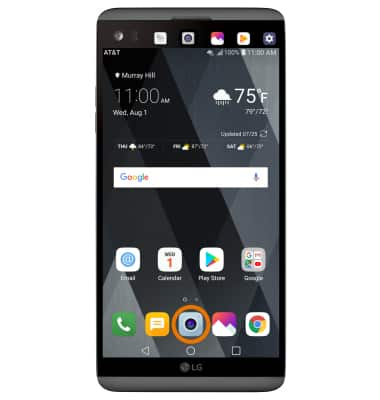
- GRABAR UN VIDEO: selecciona el ícono Record.
Importante: También puedes oprimir cualquiera de los botones de volumen.
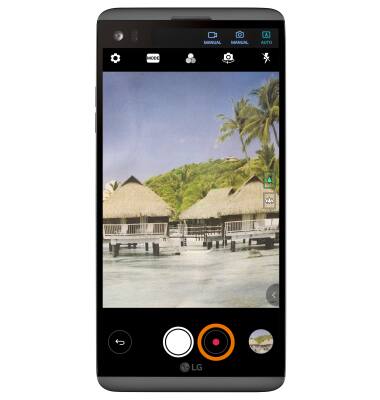
- TOMA UNA FOTO MIENTRAS ESTÁS GRABANDO: selecciona el ícono Capture.
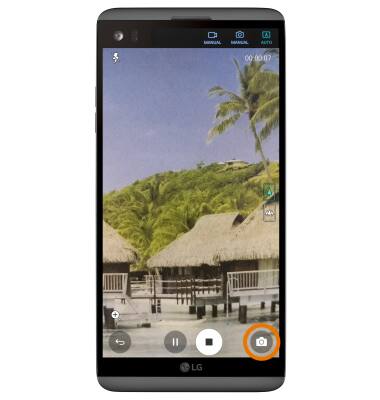
- PAUSAR O DETERNER LA GRABACIÓN: selecciona el ícono Pause para pausar el video. Selecciona el ícono Record para retomar la grabación. Selecciona el ícono Stop para detener la grabación.
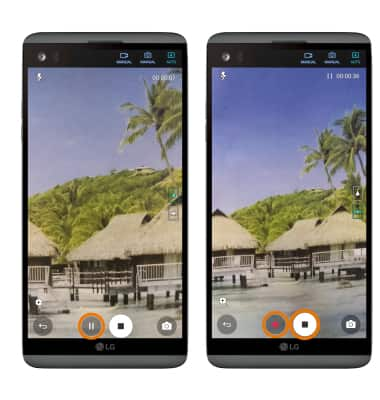
- ACERCAR/ALEJAR: arrastra dos dedos desde la zona media de la pantalla hacia los bordes externos para acercar. Pellizca con dos dedos desde los bordes externos hacia la zona media de la pantalla para alejar.
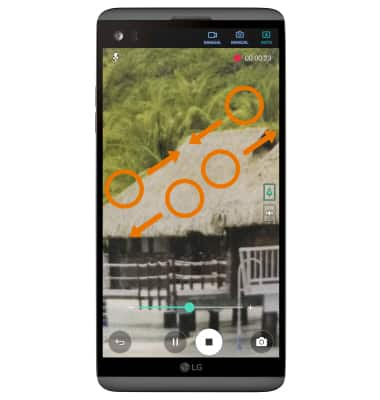
- ENFOCA: Selecciona la pantalla en la ubicación que desees para enfocar la cámara.
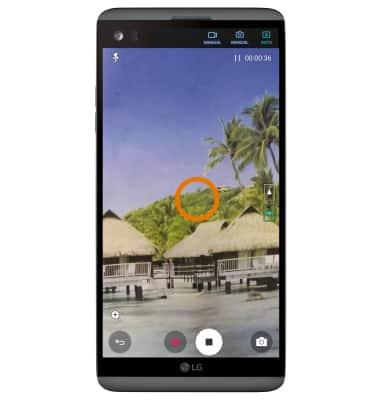
- ALTERNAR ENTRE CÁMARAS: selecciona el ícono Switch camera.
Importante: También puedes deslizarte en cualquier dirección para cambiar rápidamente entre las cámaras trasera y delantera.
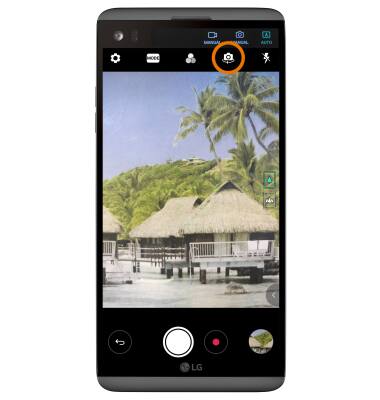
- NORMAL VERSUS GRAN ANGULAR: para alternar entre las cámaras normal y de gran angular, simplemente alterna entre los dos íconos en el lado derecho del dispositivo.
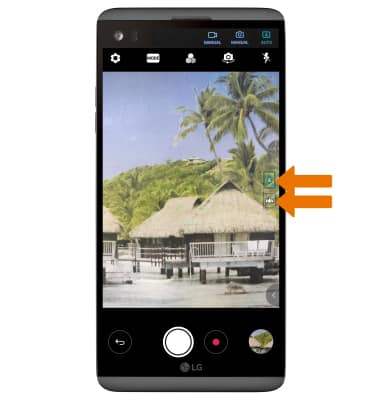
- TENER ACCESO/EDITAR VIDEOS GUARDADOS: en la pantalla principal, selecciona la aplicación Gallery y selecciona el video deseado.
Importante: Para editar o eliminar un video, desde el video deseado, selecciona la pantalla y luego Edit o Delete. Sigue las indicaciones para editar o eliminar el video como lo desees.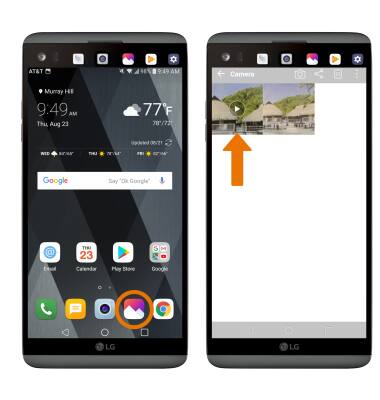
Grabar un video
LG V20 (H910)
Grabar un video
Graba un video, toma una foto mientras grabas, alterna entre las cámaras frontal y trasera y más.
